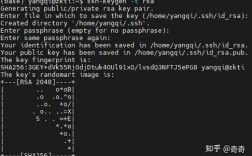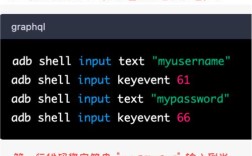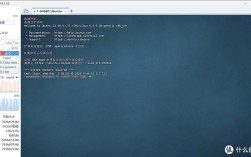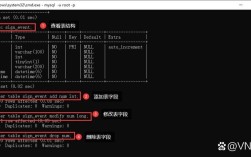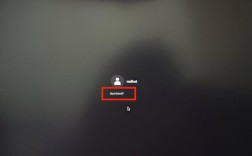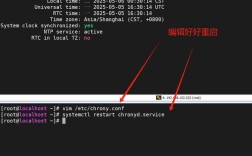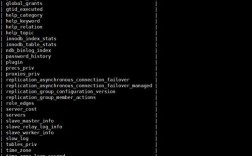Linux系统作为广泛使用的操作系统,其登录命令是用户与系统交互的第一步,掌握这些命令对于高效管理服务器或本地系统至关重要,Linux系统的登录方式多样,包括本地登录、远程登录以及通过图形界面或命令行界面的不同模式,每种方式都有其适用场景和操作特点。
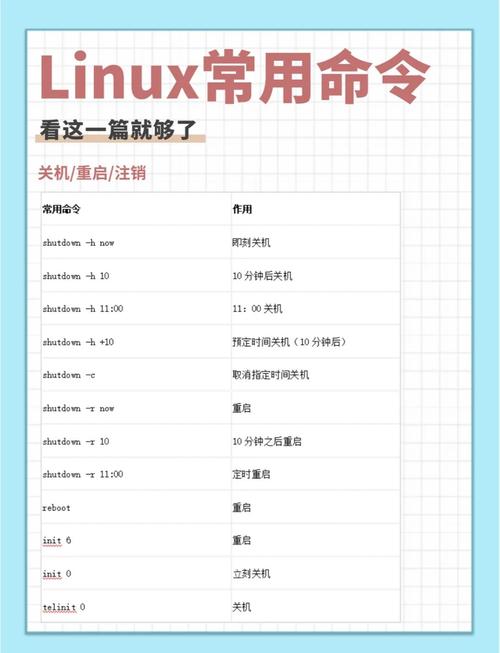
本地登录命令
本地登录是指用户直接在物理机前通过键盘、显示器等外设登录系统,对于安装了图形界面的Linux发行版(如Ubuntu、CentOS等),默认情况下会启动图形登录管理器(如GDM、SDDM、LightDM等),用户只需在登录界面输入用户名和密码即可进入桌面环境,若需要通过命令行界面(CLI)本地登录,可以在图形登录界面按Ctrl+Alt+F1~F6切换到虚拟终端(TTY),例如切换到TTY1后,会看到login:提示符,输入用户名后按回车,再输入密码即可完成登录,退出当前会话可使用exit命令或按Ctrl+D。
对于仅安装了命令行界面的服务器系统,开机后会直接进入虚拟终端界面,无需额外切换,直接输入用户名和密码即可登录,值得注意的是,Linux系统默认情况下root用户无法直接通过SSH远程登录,且在本地虚拟终端中,某些发行版(如Ubuntu)默认也不允许root直接登录,需要先创建普通用户,再通过su或sudo命令提升权限。
远程登录命令
远程登录是管理服务器最常用的方式,主要通过SSH(Secure Shell)协议实现,SSH是一种加密的网络传输协议,能有效防止信息泄露和中间人攻击,最常用的远程登录命令是ssh,其基本格式为:ssh [用户名]@[主机IP或域名] [端口号],以用户tom的身份登录IP为192.168.1.100的服务器,默认端口号为22,命令为ssh tom@192.168.1.100;若服务器SSH服务运行在非默认端口(如2222),则需添加-p参数,即ssh -p 2222 tom@192.168.1.100。
首次登录远程服务器时,系统会提示保存服务器的主机密钥(The authenticity of host '192.168.1.100' can't be established...),输入yes即可继续,登录成功后,用户会看到服务器的命令行提示符,即可开始操作,SSH还支持密钥对认证,相比密码认证更安全便捷,通过ssh-keygen生成密钥对后,将公钥(~/.ssh/id_rsa.pub)上传到服务器的~/.ssh/authorized_keys文件中,即可实现免密登录。
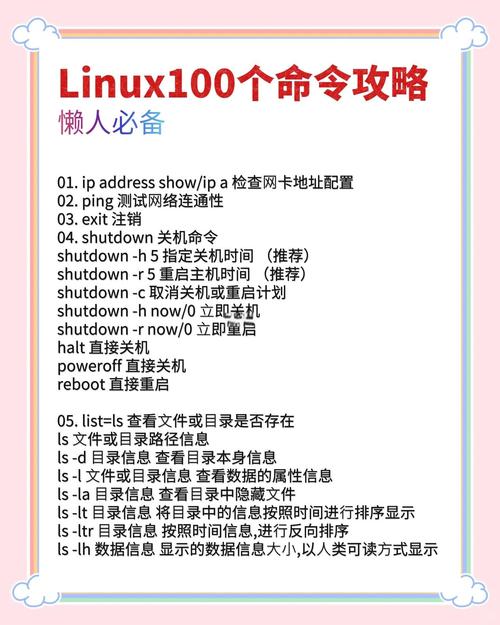
除了SSH,还有其他远程登录方式,如Telnet(不推荐,因数据未加密)、rlogin(已逐渐淘汰)等,对于图形界面的远程访问,可以使用VNC(Virtual Network Computing),通过vncserver命令启动VNC服务,客户端使用VNC Viewer连接,但VNC的安全性不如SSH,建议在可信网络中使用。
特殊场景下的登录命令
在某些场景下,可能需要进入系统的单用户模式或救援模式进行故障排查,当系统忘记root密码时,可在GRUB引导菜单中选择编辑启动参数,在linux或linux16行末尾添加init=/bin/bash,然后按Ctrl+X启动,系统会进入root权限的命令行界面,此时可直接修改root密码(需先挂载根文件系统为可写模式,如mount -o remount,rw /),修改后执行exec /sbin/init或reboot重启系统。
对于使用systemd的系统,还可以通过emergency模式(紧急模式)或rescue模式(救援模式)进入系统,在GRUB菜单中选择相应启动项,或启动时在内核参数添加systemd.unit=rescue.target(救援模式)或systemd.unit=emergency.target(紧急模式),救援模式会挂载所有文件系统并启动基本服务,而紧急模式仅挂载根文件系统且无网络,适用于严重故障排查。
登录后的基本操作
登录Linux系统后,常用的基本命令包括:pwd显示当前工作目录;ls列出目录内容(-l显示详细信息,-a显示隐藏文件);cd切换目录(cd ~进入用户主目录,cd ..返回上级目录);mkdir创建目录;touch创建空文件;cp复制文件或目录;mv移动或重命名文件;rm删除文件(-r递归删除目录,-f强制删除);cat查看文件内容;grep搜索文本内容等,权限管理方面,chmod修改文件权限(如chmod 755 file设置所有者可读写执行,组和其他用户可读执行),chown修改文件所有者(如chown user:group file)。
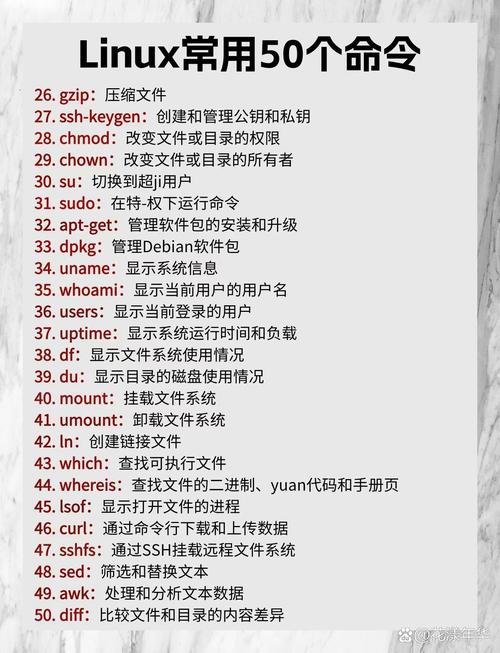
登录安全增强措施
为保障系统安全,需采取以下措施:1. 禁用root直接登录:编辑SSH配置文件/etc/ssh/sshd_config,将PermitRootLogin设置为no,然后重启SSH服务(systemctl restart sshd);2. 使用密钥对认证:禁用密码登录,在sshd_config中设置PasswordAuthentication no,并确保公钥正确配置;3. 更新系统:定期使用apt update && apt upgrade(Debian/Ubuntu)或yum update(CentOS/RHEL)更新系统补丁;4. 使用防火墙:通过ufw(Ubuntu)或firewalld(CentOS)限制SSH访问IP,如ufw allow from 192.168.1.0/24 to any port 22;5. 安装Fail2ban:通过监控日志自动封禁暴力破解IP,安装后配置/etc/fail2ban/jail.local启用SSH防护。
常见登录问题及解决方法
- SSH连接超时或被拒绝:检查目标服务器SSH服务是否运行(
systemctl status sshd),防火墙是否放行22端口,以及客户端IP是否被服务器防火墙或Fail2ban封禁;2. 密码错误无法登录:确认用户名和密码正确,检查用户是否被锁定(passwd -S username),或尝试在本地虚拟终端登录排查是否为远程服务问题。
相关问答FAQs
Q1: 如何查看SSH服务的运行状态?
A1: 可以通过以下命令查看SSH服务状态:
- 对于使用systemd的系统:
systemctl status sshd(CentOS/RHEL)或systemctl status ssh(Ubuntu/Debian); - 对于使用SysVinit的系统:
service sshd status。
若服务未运行,可使用systemctl start sshd或service sshd start启动,并设置开机自启:systemctl enable sshd。
Q2: 忘记Linux系统用户密码怎么办?
A2: 若为本地用户,可通过单用户模式重置密码:
- 重启系统,在GRUB引导菜单按
e进入编辑模式; - 找到以
linux或linux16开头的行,在行末添加init=/bin/bash; - 按Ctrl+X启动,进入root权限命令行;
- 挂载根文件系统为可写模式:
mount -o remount,rw /; - 使用
passwd username修改目标用户密码; - 执行
exec /sbin/init或reboot重启系统。
若为远程服务器且无法接触物理机,需联系系统管理员通过控制台(如VNC、IPMI)操作。